Photoshop圣诞专属字体设计教程:学习手工绘制漂亮的常青树字体效果
PS圣诞专属字体设计教程:学习手工绘制漂亮的常青树字体效果,字体难度不大,体力活多点,另外有提到一个非常酷炫的操控变形功能。喜欢的朋友们动手练习一下吧!我们的最终效果:

新建个文档,这里我用的是3000*1600像素,各位随意就好,用渐变工具做一个渐变背景,并添加点杂色。
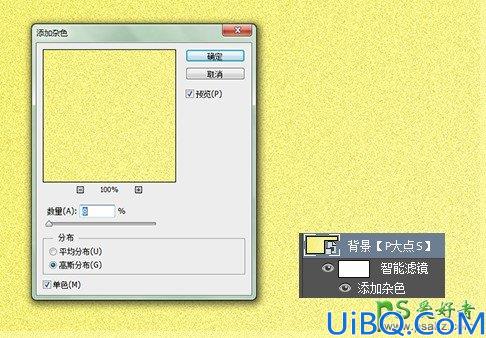
使用钢笔工具画出如下图的常青树枝。下图是我们用钢笔画好的常青树枝,我们往下的所有操作将基于此树枝来变形。
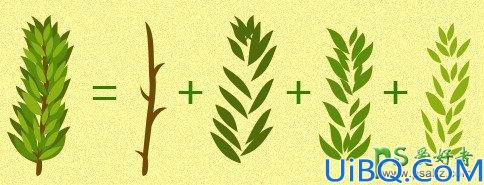
使用操控变形时,我建议先转换为智能对象,因为在智能对象下,操控变形是以智能滤镜形式来呈现了,有利于我们的修改。
操控变形的位置是“编辑—操控变形”。执行操控变形后,我们可以看到操控变形的菜单中包含以下几项。

下面,我们就来解释下各个选项的作用。
首先是第一个选项,模式。从下拉菜单中,我们可以看到模式下有刚性、正常、扭曲三个模式。我们通过下图来看看它们的区别。










 加载中,请稍侯......
加载中,请稍侯......
精彩评论